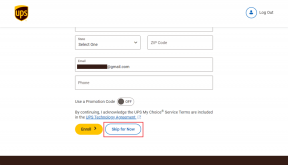2 paprasti būdai, kaip konvertuoti tinklalapį į PDF „Android“.
Įvairios / / February 16, 2022
Kada tyrinėja projektą, man visada labiau patinka išsaugoti tinklalapius kaip PDF dokumentus. Tai ne tik padaro visą tinklalapio momentinę nuotrauką kaip vieną failą, kurį galima peržiūrėti neprisijungus, bet ir palengvina komentarų rašymą ir užrašų atlikimą.
Yra daug internetinių ir neprisijungus naudojamų įrankių, skirtų tinklalapiui konvertuoti į PDF kompiuteryje, tačiau didėjant darbui Dėl perkeliamumo per didelio ekrano telefonus ir planšetinius kompiuterius, žmonės dabar dažnai ieško būdų, kaip konvertuoti tiesiogiai prietaisas. Ir jutiklinio ekrano įvestis tarsi palengvina procesą komentuoti ir pridėti komentarų PDF failuose lengviau ir geriau.

Šiandien aptarsime du būdus, kaip tinklalapį galima išsaugoti kaip PDF dokumentą tiesiai jūsų Android įrenginyje.
Pirmuoju būdu naudosime atskirą programėlę, o antruoju naudosime Dolphin naršyklės priedą. Jei niekada anksčiau nesate naršę „Dolphin“, turite perskaityti mūsų straipsnį 5 nuostabios „Android“ skirtos „Dolphin“ naršyklės funkcijos ir kaip jis gali būti naudojamas privatus naršymas kaip „Chrome“ pakaitalas.
UrlToPDF
UrlToPDF yra lengviausias ir efektyviausias būdas konvertuoti tinklalapį bet kurioje Android naršyklėje į PDF failą. Yra du būdai, kaip URL konvertuoti į PDF.
Pirmasis būdas yra paleisti programą, įveskite URL, kurį norite konvertuoti (su http://) ir paspauskite Konvertavimo mygtukas. Programa pradės konvertavimą ir, kai tai bus atlikta, pateiks mygtuką atidaryti PDF. Tai atlikę, eksportuokite jį į įrenginio SD kortelę, kad išsaugotumėte failą.
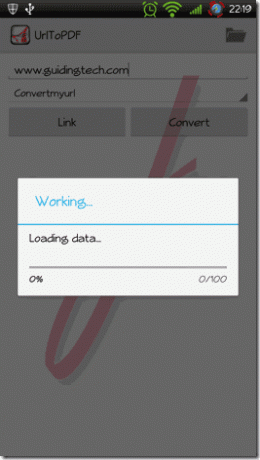
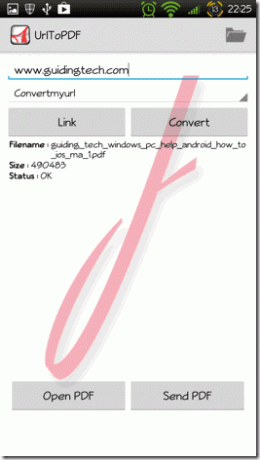
Puikus patarimas: Kodėl nepažiūrėjus į viršų 3 PDF skaitytuvai, skirti Android priklausomai nuo individualių vartotojų poreikių.


Užuot įvedę URL, taip pat galite jį eksportuoti iš savo naršyklės naršydami internete. Ieškokite bendrinimo parinkties atitinkamoje „Android“ naršyklėje ir bendrinkite ją su UrlToPDF programa sąraše. Programa bus inicijuota, iš anksto sukonfigūruota naudojant eksportuotą URL, kurį galėsite konvertuoti ir išsaugoti kaip PDF. Programos nustatymuose vartotojas gali konfigūruoti išvesties aspektus, tokius kaip dokumento fonas, vaizdų kokybė ir kt.


Taigi UrlToPDF gali būti naudojamas kuriant bet kurio tinklalapio PDF rinkmeną „Android“. Dabar pažiūrėkime, kaip tai galima padaryti naudojant Dolphin naršyklės priedą.
„Dolphin“ naršyklės priedas
Darant prielaidą, kad Delfinų naršyklė jau įdiegta „Android“ įrenginyje, paleiskite programą ir atidarykite meniu. Pasirinkite Priedai meniu ir bakstelėkite pliuso mygtuką viršutiniame dešiniajame kampe. Ieškokite priedo Internetas į PDF ir įdiekite jį iš „Play“ parduotuvės.
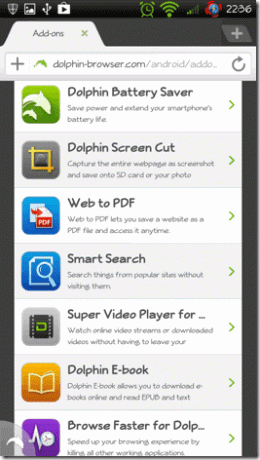
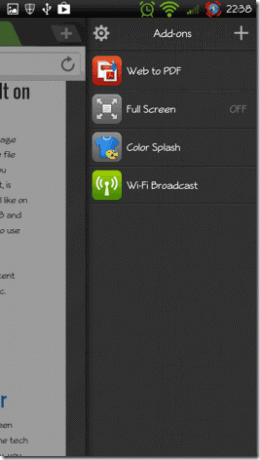
Įdiegę priedą grįžkite į naršyklę ir atidarykite tinklalapį, kurį norite išsaugoti kaip PDF dokumentą. Bakstelėkite žiniatinklio priedas prie PDF ir išsaugokite failą suteikę jam pavadinimą. Konvertavimas prasidės fone ir, kai tai bus atlikta, stalčiuje pamatysite pranešimą. Tiesiog bakstelėkite pranešimą, kad atidarytumėte PDF failą.
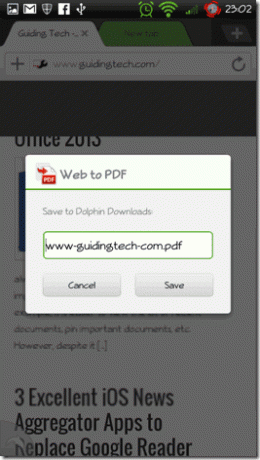
Išvada
Kas manė, kad tai bus taip paprasta, ar ne? Bet kodėl dviem būdais? Na, nors pirmoji programa suteikia įvairių konfigūravimo parinkčių, skirtų pritaikyti konvertuotą PDF, „Dolphin“ priedas leidžia lengvai konvertuoti tinklalapius vieną po kito neperjungiant kelių programėlės. Tikimės, kad rasite naudos abiems.
Paskutinį kartą atnaujinta 2022 m. vasario 03 d
Aukščiau pateiktame straipsnyje gali būti filialų nuorodų, kurios padeda palaikyti „Guiding Tech“. Tačiau tai neturi įtakos mūsų redakciniam vientisumui. Turinys išlieka nešališkas ir autentiškas.